Neseniai performavau savo nešiojamojo kompiuterio kietąjį diską ir iš naujo įdiegiau „Windows“, nes jis darėsi šiek tiek lėtas ir nestabilus. Aš paprastai diegiu ir testuoju programinę įrangą savo staliniame kompiuteryje, tačiau kartais esu per daug tingus, kad galėčiau ją paleisti, todėl galų gale ją įdiegiau į savo nešiojamąjį kompiuterį. Šį kartą esu labai atsargus dėl to, ką diegiu, nes nenoriu to sulėtinti, tada turėjau perinstaliuoti langus ir vėl viską nustatyti. Tai nėra sunku, reikia tik daug laiko ...
Keistai po kelių savaičių nešiojamojo kompiuterio naudojimo iškilo problema, kad kompiuteris tarsi maždaug 10 sekundžių kabo, kai dešiniuoju pelės mygtuku spustelėkite failą ar aplanką. Patikrinau „Windows“ užduočių tvarkyklę ir nėra jokio proceso, kuris parodytų didelį CPU naudojimą per tas 10 sekundžių. Nemaniau, kad tai virusas, nes neradau jokių įtartinų automatinio paleidimo įrašų.

Tada aš supratau, kad problemą sukelia kai kurie apvalkalo plėtiniai. Pvz., Jei įdiegsite „WinZip“ savo kompiuteryje, dešiniuoju pelės mygtuku spustelėdami „ZIP“ failą, pamatysite specialų „WinZip“ meniu. Šis meniu sukuriamas pridedant apvalkalo plėtinį prie sistemos. Vienintelis papildomas kontekstinis meniu, kurį matau dešiniuoju pelės mygtuku spustelėjęs failą ar aplanką, yra „PowerArchiver“, „RightLoad“, „NotePad ++“ ir „SmartFTP“. Taigi aš išjungiau kontekstinį meniu iš pačios programinės įrangos (daugumoje programinės įrangos yra galimybė išjungti dešiniojo pelės mygtuko paspaudimo kontekstinį meniu) visoms 3 programoms. Dabar dešinysis paspaudimas yra visiškai švarus, be jokio papildomo kontekstinio meniu, tačiau jis vis tiek vyksta lėtai.
Tada prisiminiau, kad „NirSoft“ turi „Windows“ „Shell Extension Manager“, vadinamą „ ShellExView“, kurią galbūt galiu naudoti norėdamas peržiūrėti bet kurį paslėptą kontekstinį meniu. Aš ją parsisiunčiau, paleidau ir „ShellExView“ iškart parodė man daugiau nei 200 sąrašo elementų. Tai buvo lengva patikrinti, nes „ShellExView“ yra stulpelis „Type“, kuriame bus sugrupuotas visas kontekstinis meniu. Tada yra dar vienas stulpelis pavadinimu „Microsoft“, kuris leidžia jums dar lengviau nustatyti, kuris kontekstinis meniu nepriklauso „Microsoft“. Be to, pagal numatytuosius nustatymus ne „Microsoft“ kontekstinis meniu yra pažymėtas, kad būtų lengviau identifikuoti.
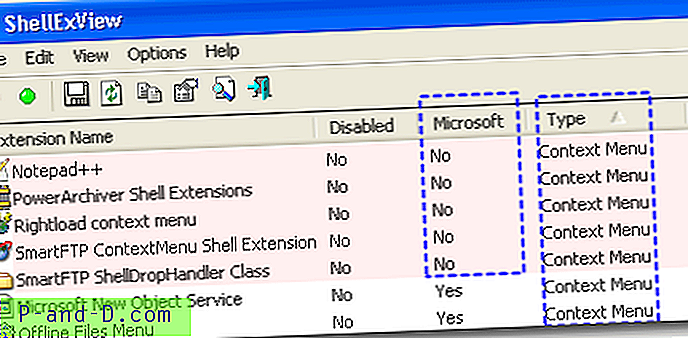
Tai, ką padariau, dešiniuoju pelės mygtuku spustelėkite „ShellExView“ ir pasirinkite „Išjungti pasirinktus elementus“, kad būtų galima išjungti vieną iš „Microsoft“ nenaudojamo apvalkalo meniu plėtinių, tada bandykite dešiniuoju pelės mygtuku spustelėkite aplanką / failą. Aš pakartojau aukščiau nurodytus veiksmus, kol sužinojau, kad kaltininkas yra „PowerArchiver“ apvalkalo plėtiniai. Keista, kad net išjungus „PowerArchiver“ programos „Naudoti naršyklės apvalkalo plėtinius“ iš programos konfigūracijos, PASHLEXT.DLL failas, atsakingas už kontekstinį meniu, iš tikrųjų vis dar yra įkeliamas, įjungiamas ir dešiniuoju pelės mygtuku spustelėkite labai lėtai! „ShellExView“ tikrai yra laikytojas. Be to, jis yra nešiojamas, mažas ir nemokamas.
Atsisiųskite „ShellExView“




![Žaisk šachmatais „Titans“, „FreeCell“, „Solitaire“, „Mahjong“ naudodamiesi „Windows 10“ [„Windows 7“ žaidimai]](http://p-and-d.com/img/microsoft/984/play-chess-titans-freecell.jpg)
